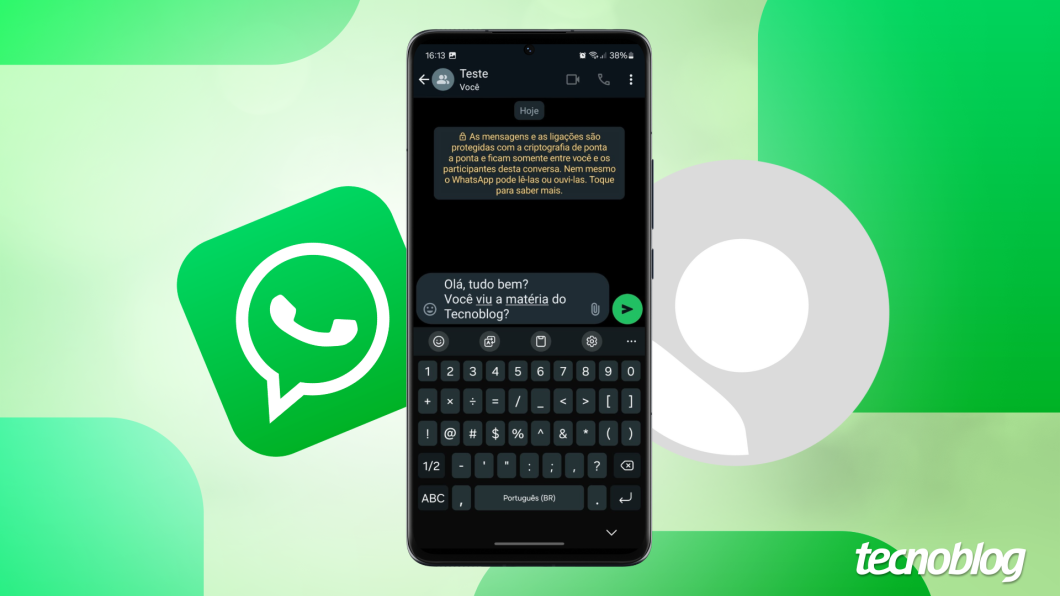
Você pode quebrar a linha no WhatsApp Web e no WhatsApp Desktop usando um atalho no teclado do computador Windows ou Mac. Esse é um jeito de formatar o texto, deixando o conteúdo mais organizado.
No Android e no iPhone, você consegue usar o botão Enter ou Retorno para pular a linha sem enviar a mensagem. Vale dizer que, em alguns casos, o teclado do app pode estar configurado para que o Enter acione o envio. Logo, pode ser necessário desativar essa opção.
A seguir, descubra como pular linhas no WhatsApp do PC, Android e iPhone.
Como pular linha no WhatsApp Web e WhatsApp Desktop
1. Escreva a primeira frase da mensagem no WhatsApp
Acesse uma conversa no WhatsApp Web ou no WhatsApp Desktop. Então, escreva o início da mensagem que você deseja enviar para o contato no WhatsApp.
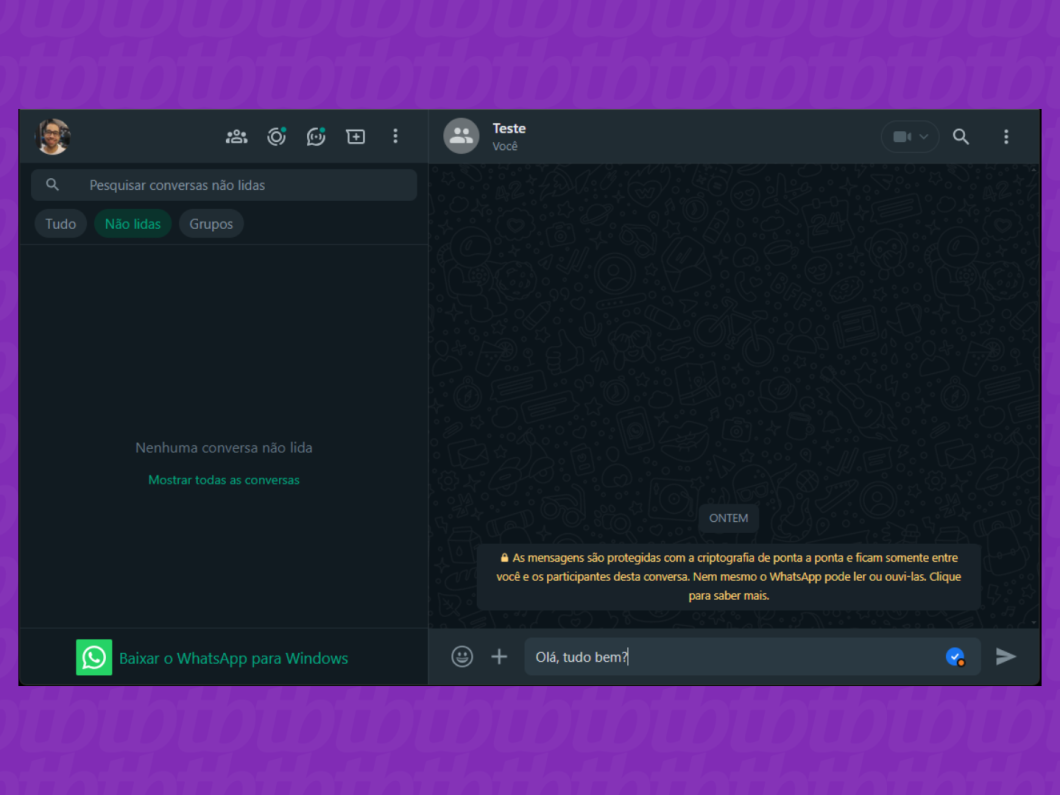
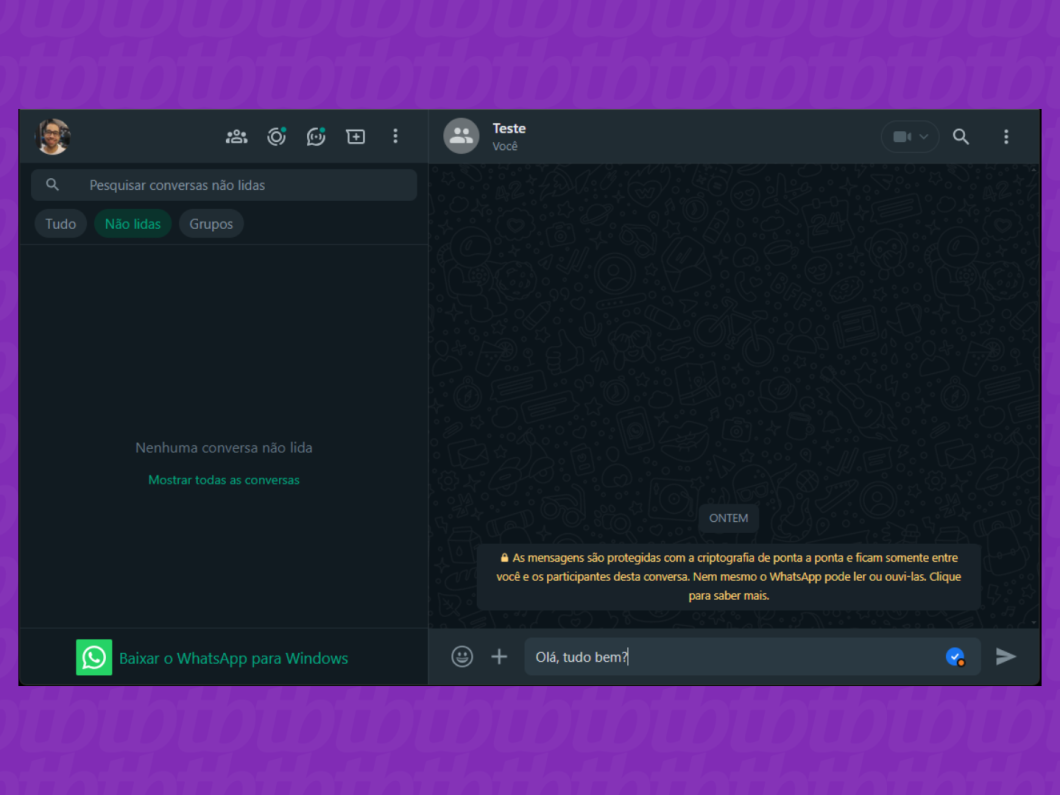
2. Use o atalho Shift+Enter ou Shift+Return no teclado para mudar de linha
Para pular linha no WhatsApp Web ou WhatsApp Desktop, use a combinação de teclas abaixo:
- Sem janelas: Shift+Enter;
- Sem Mac: Shift + Retorno.
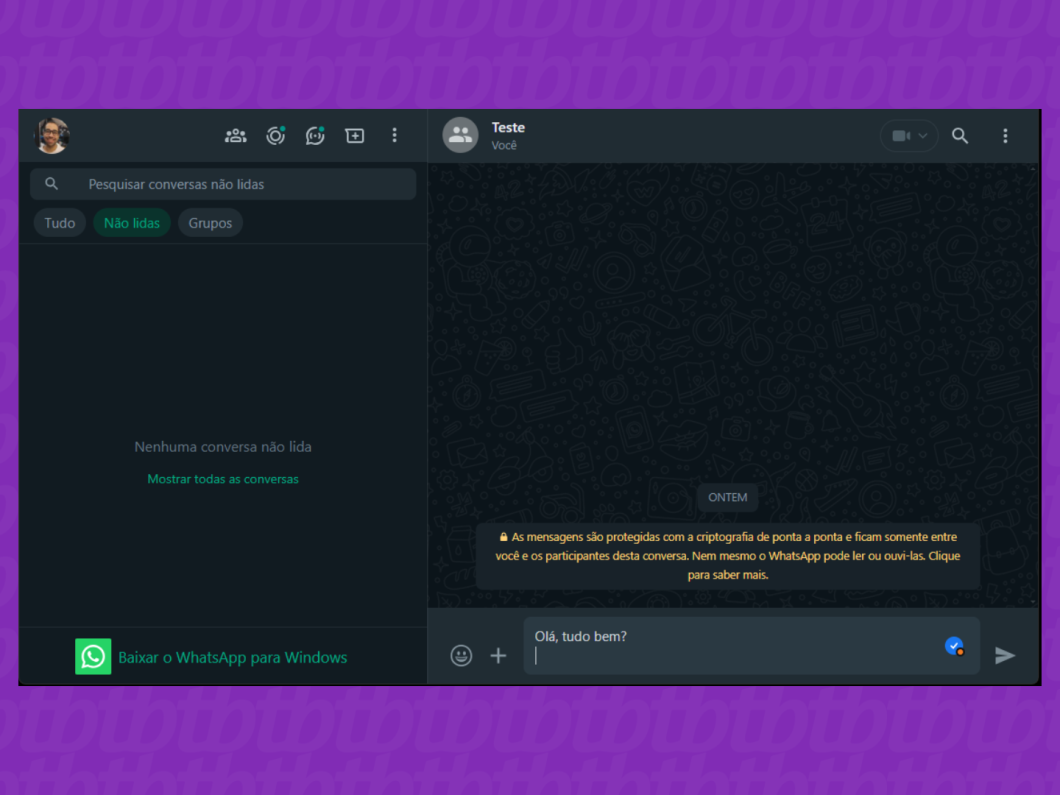
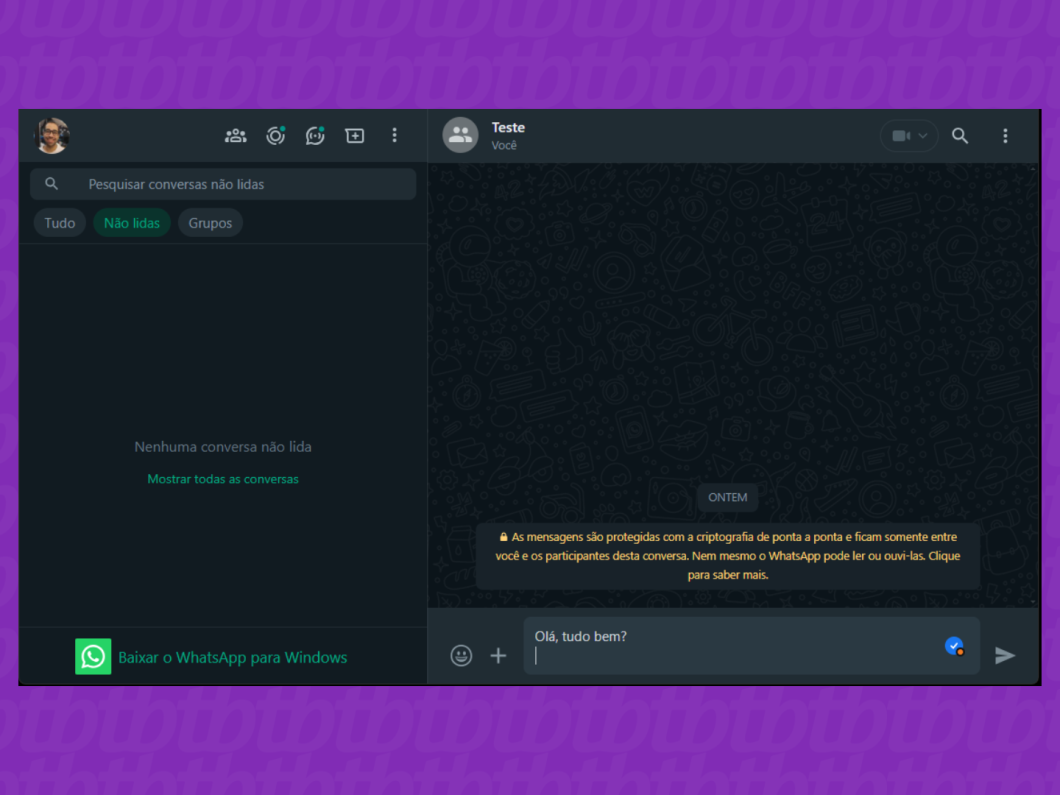
3. Aperte a tecla Enter para enviar mensagem no WhatsApp
Quando terminar de escrever a mensagem, é só dar Enter no WhatsApp Web ou Desktop para enviar o texto na conversa. Você também pode fazer o envio ao tocar no ícone de avião de papel, ao lado do campo de mensagem.
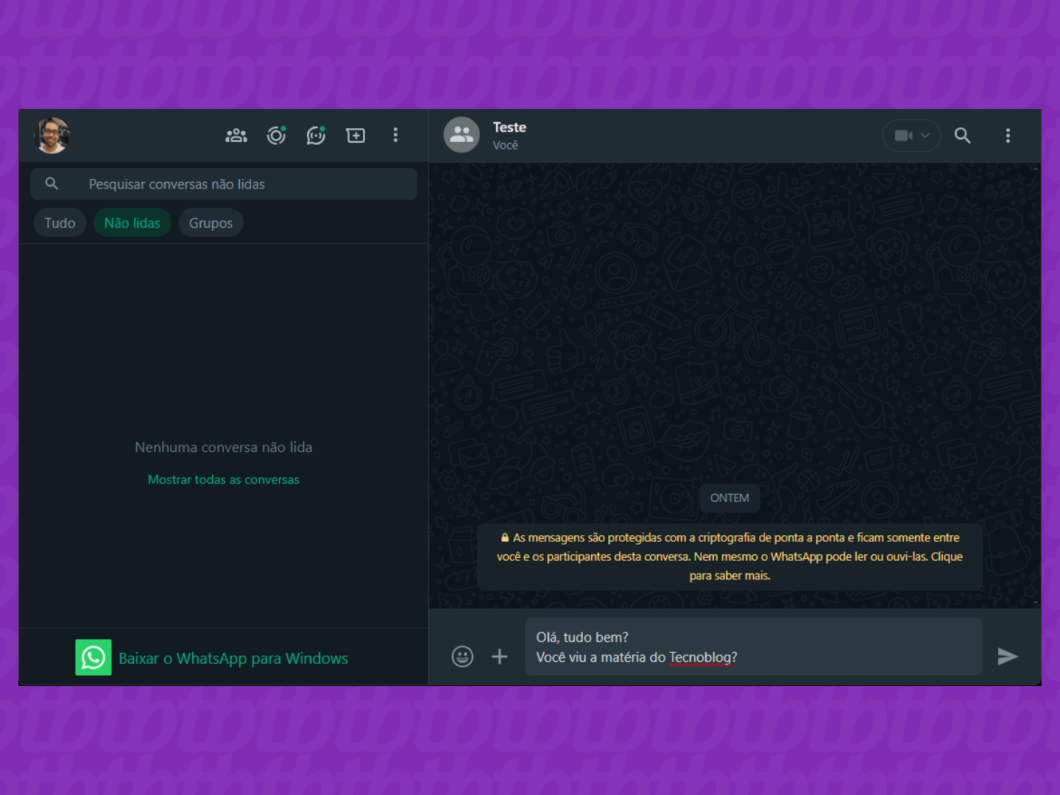
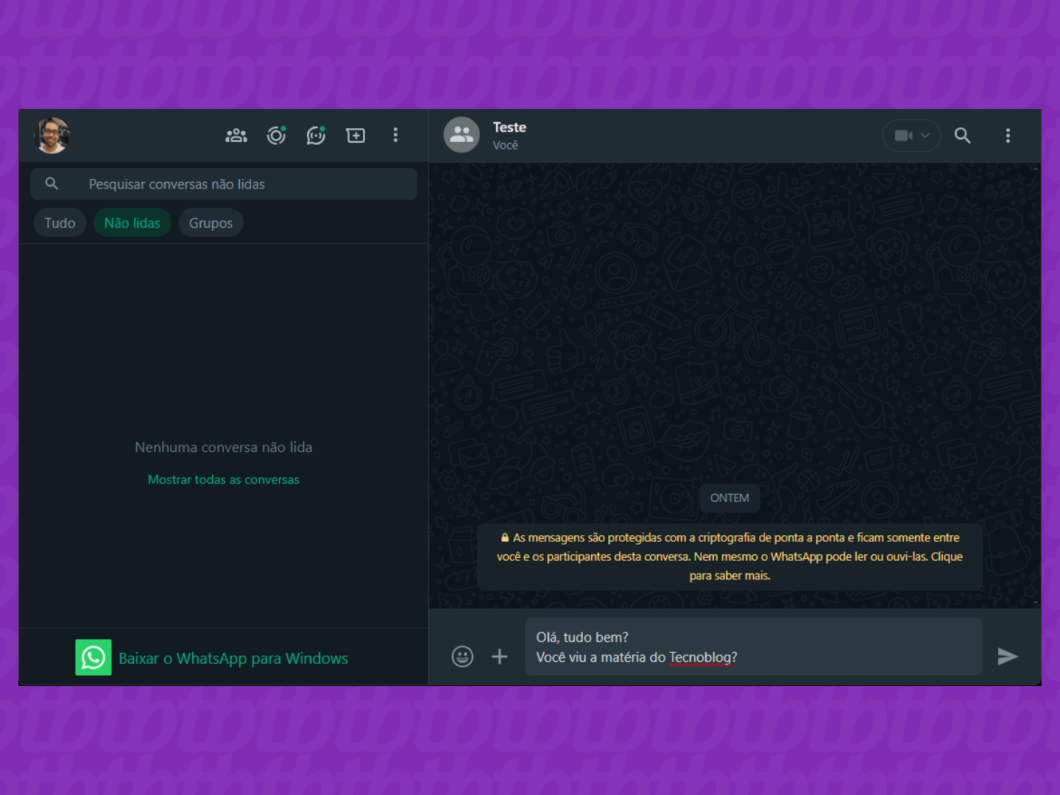
Como pular linha no celular Android ou iPhone
1. Escreva a primeira parte da mensagem no WhatsApp
Abra o aplicativo do WhatsApp no iPhone (iOS) ou celular Android e acesse uma conversa. Depois, digite o primeiro trecho da mensagem que você enviará para a outra pessoa no WhatsApp.
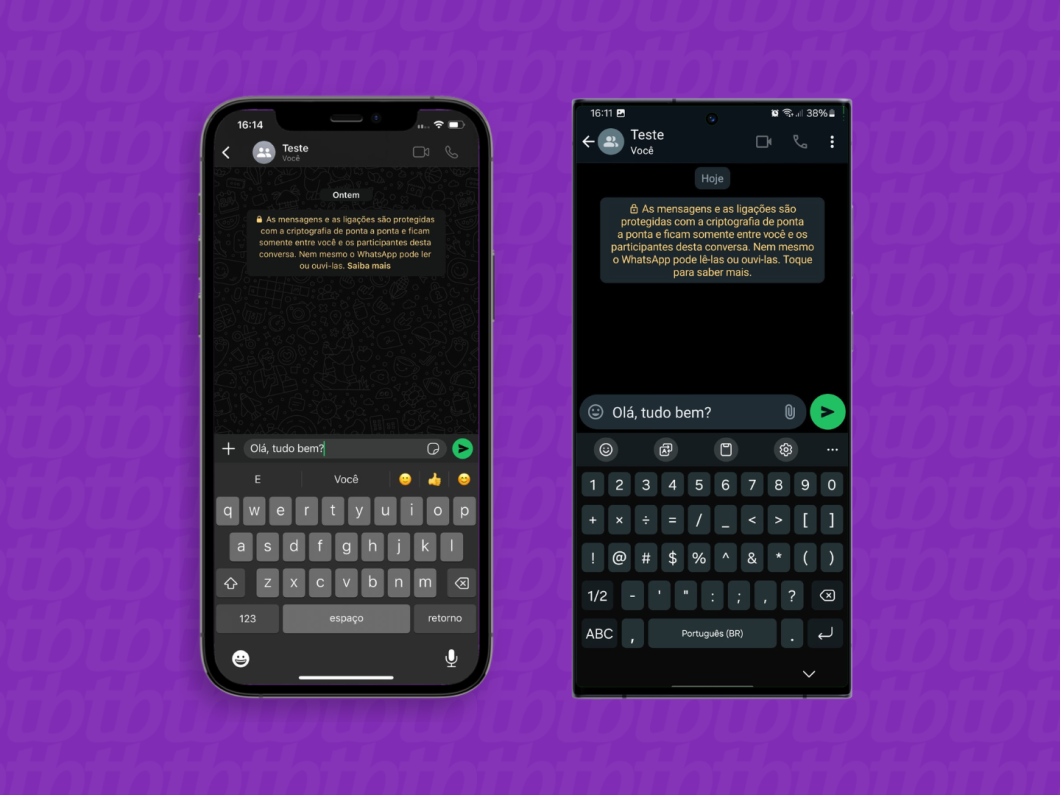
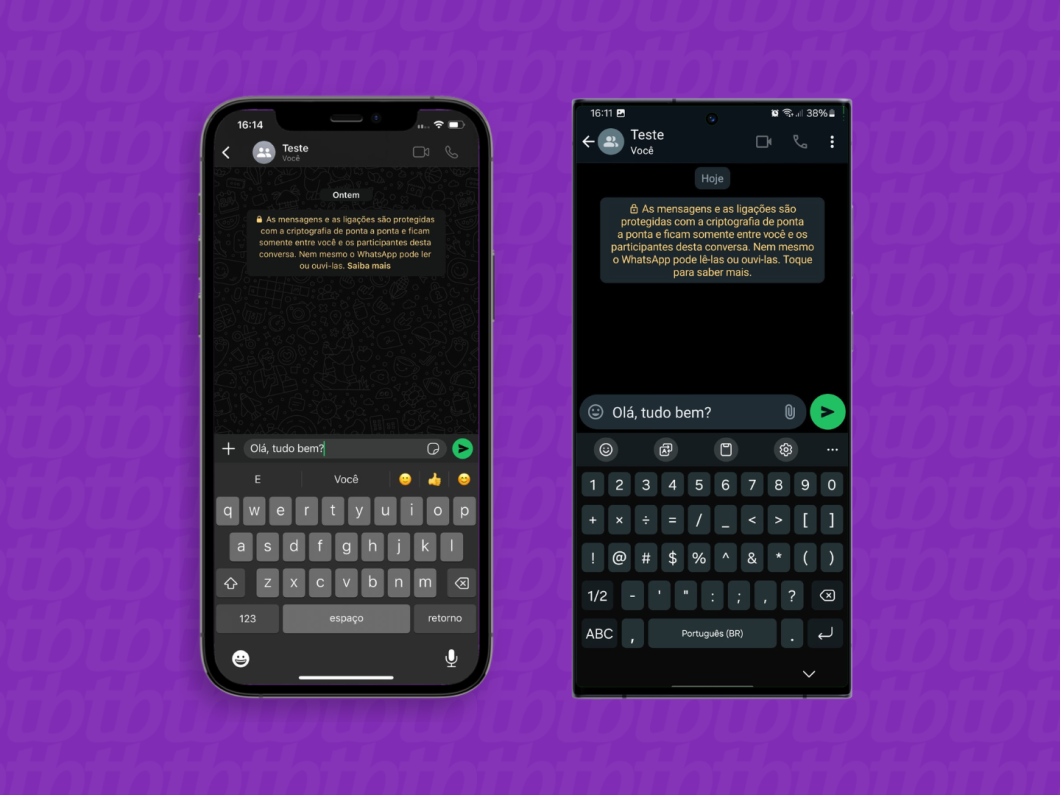
2. Use o botão Enter para passar para a linha de baixo no WhatsApp
A forma de pular linha no WhatsApp é um pouco diferente no Android e no iPhone:
- Sem iPhone: toque no botão “Retorno” ou “Return”, no canto inferior direito do teclado virtual, para descer a linha no WhatsApp;
- Sem Android: toque no botão “Enter” (formato de seta), no canto inferior direito do teclado virtual, para a quebra da linha no texto.
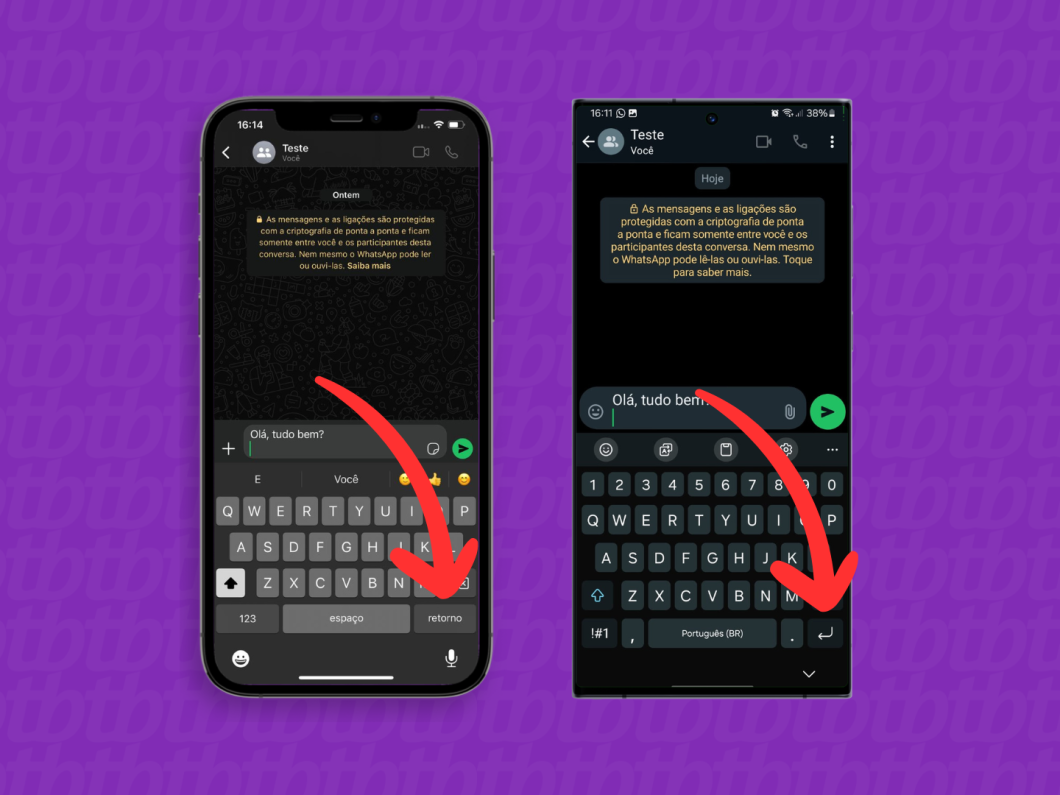
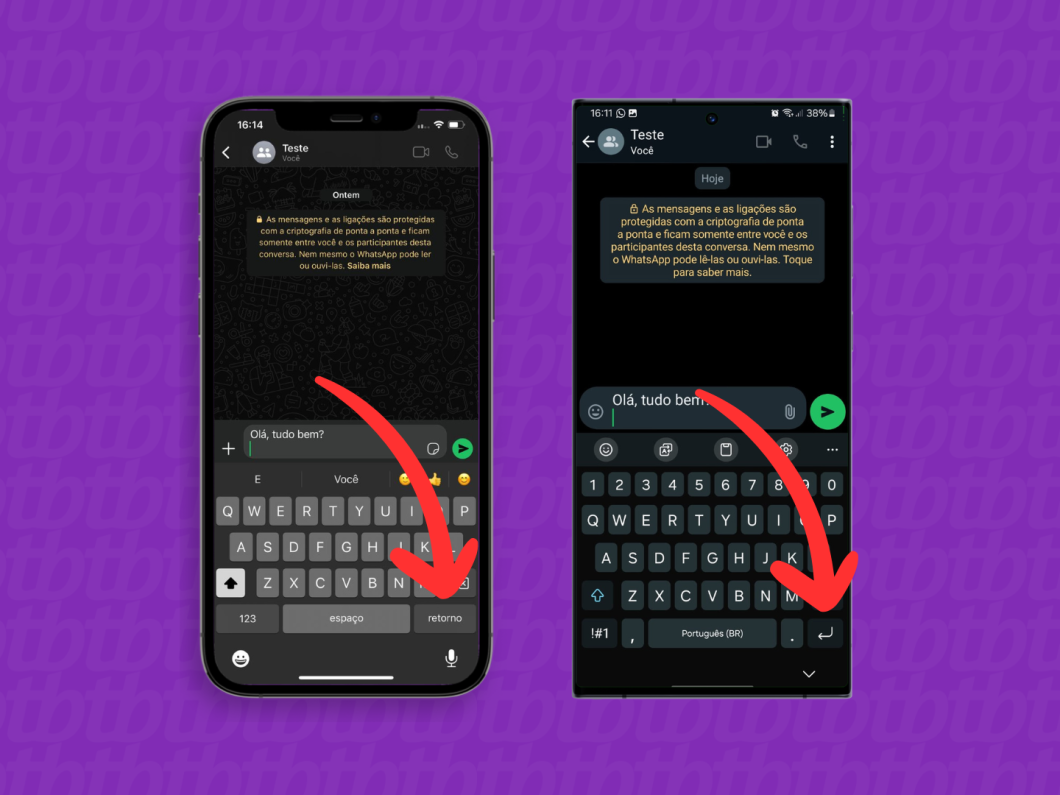
3. Envie a mensagem na conversa do WhatsApp
Ao terminar de escrever o texto, toque no botão com avião de papel para publicar a mensagem na conversa do WhatsApp.
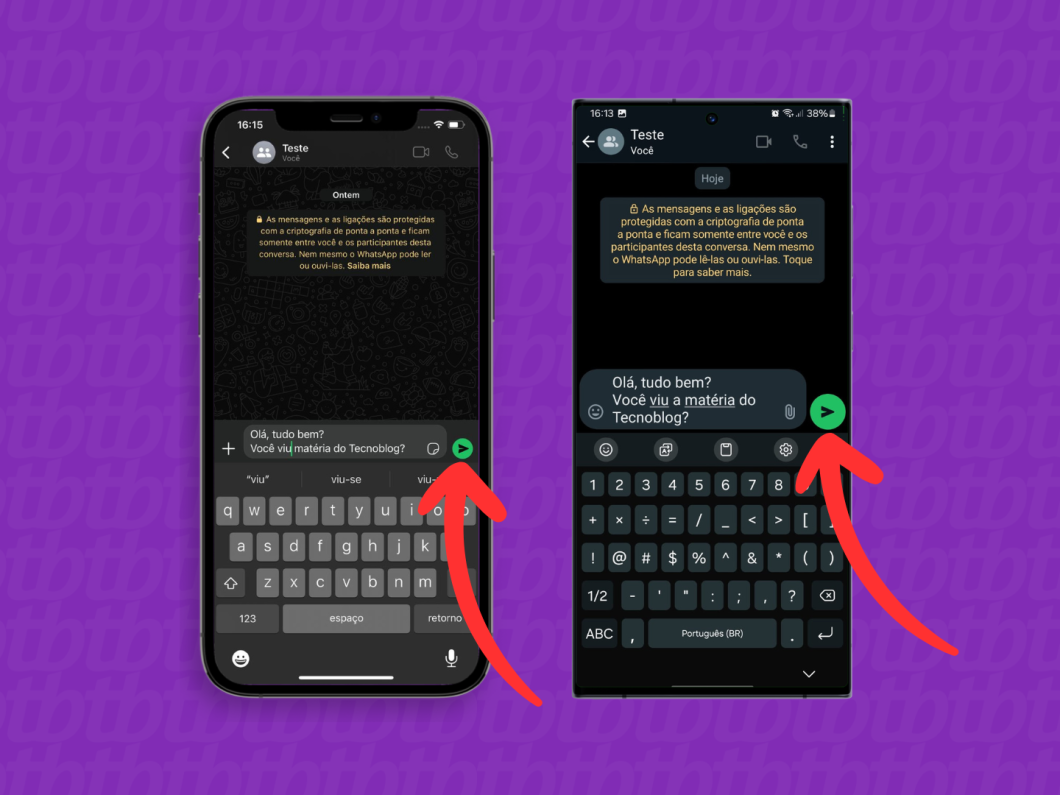
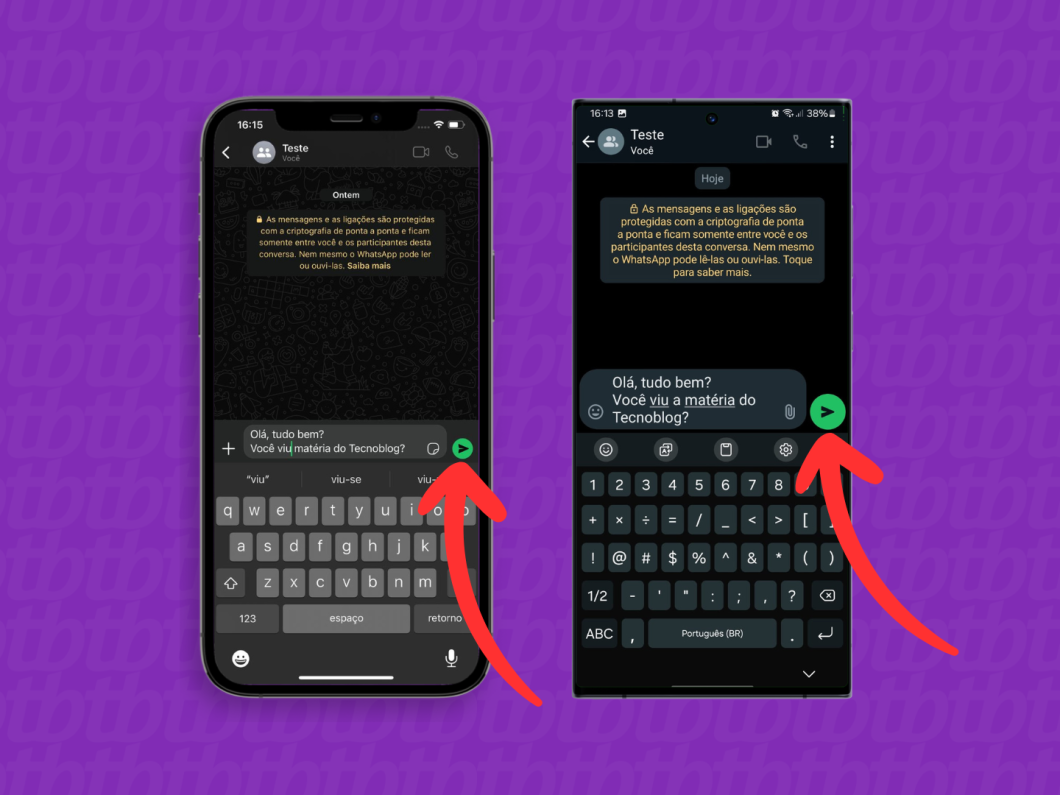
Em algumas ocasiões, o WhatsApp para Android pode estar configurado para usar o Enter para enviar a mensagem em vez de pular a linha. Então, é necessário alterar a configuração do aplicativo.
1. Acesse as configurações do WhatsApp no Android
Toque no ícone de três pontos, no canto superior direito da tela do WhatsApp, e selecione “Configurações”.
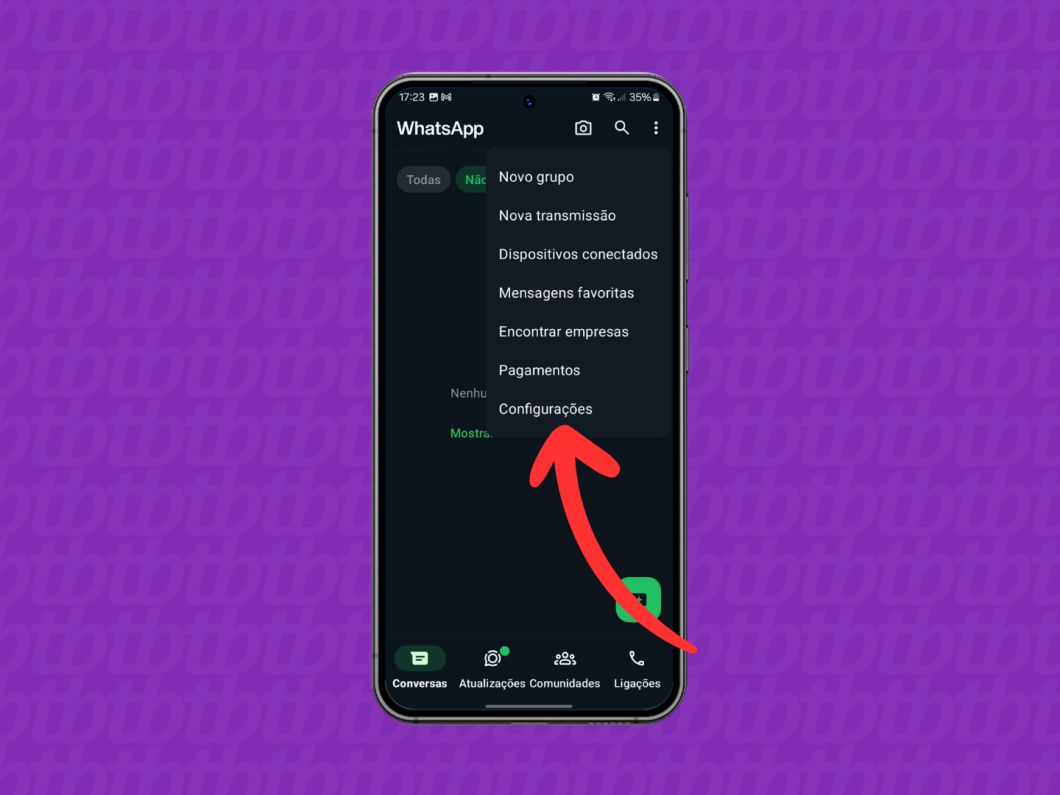
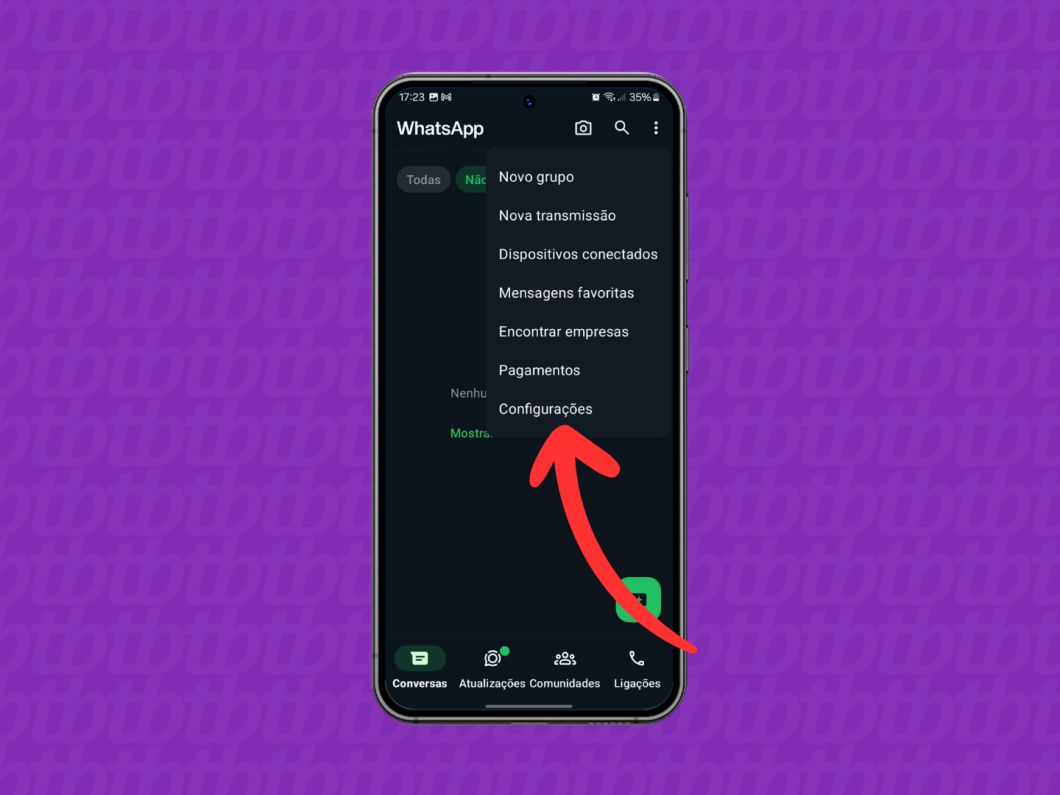
2. Toque em “Conversas” do WhatsApp
Selecione a opção “Conversas” para acessar as configurações dos chats do WhatsApp.


3. Desative “Enviar com Enter” no WhatsApp para Android
Toque na chave ao lado da opção “Enviar com Enter” para desabilitar o recurso. Assim, você irá pular a linha do texto ao usar o Enter no teclado do WhatsApp.
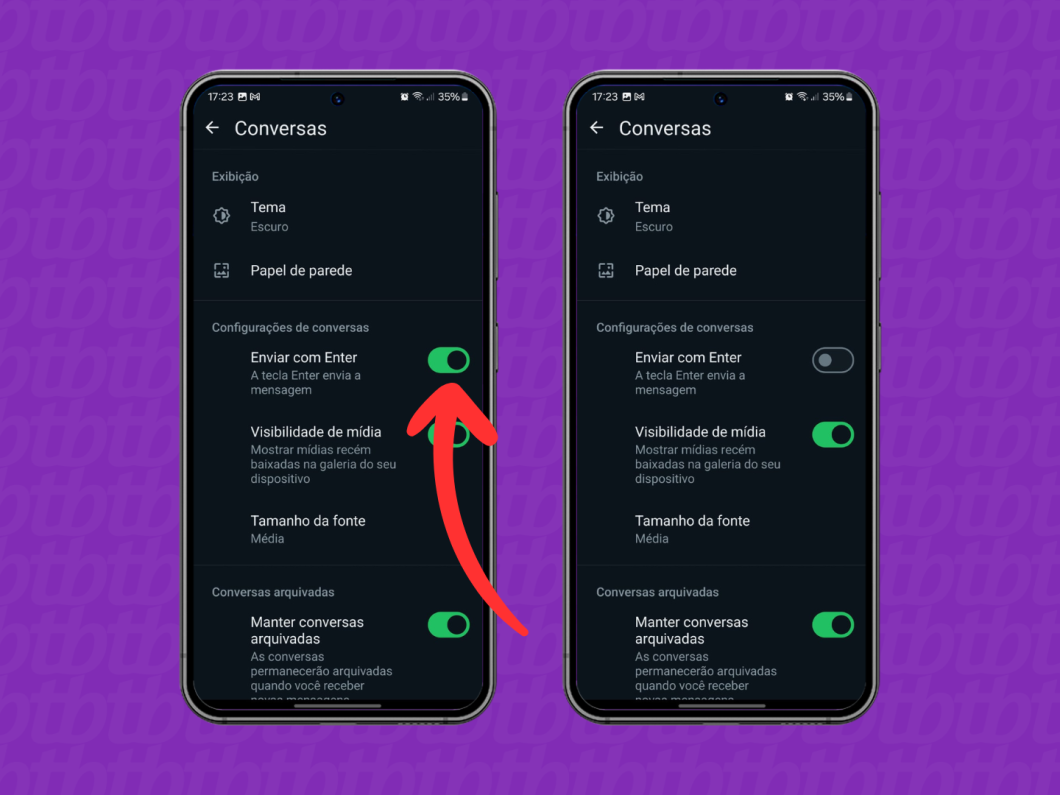
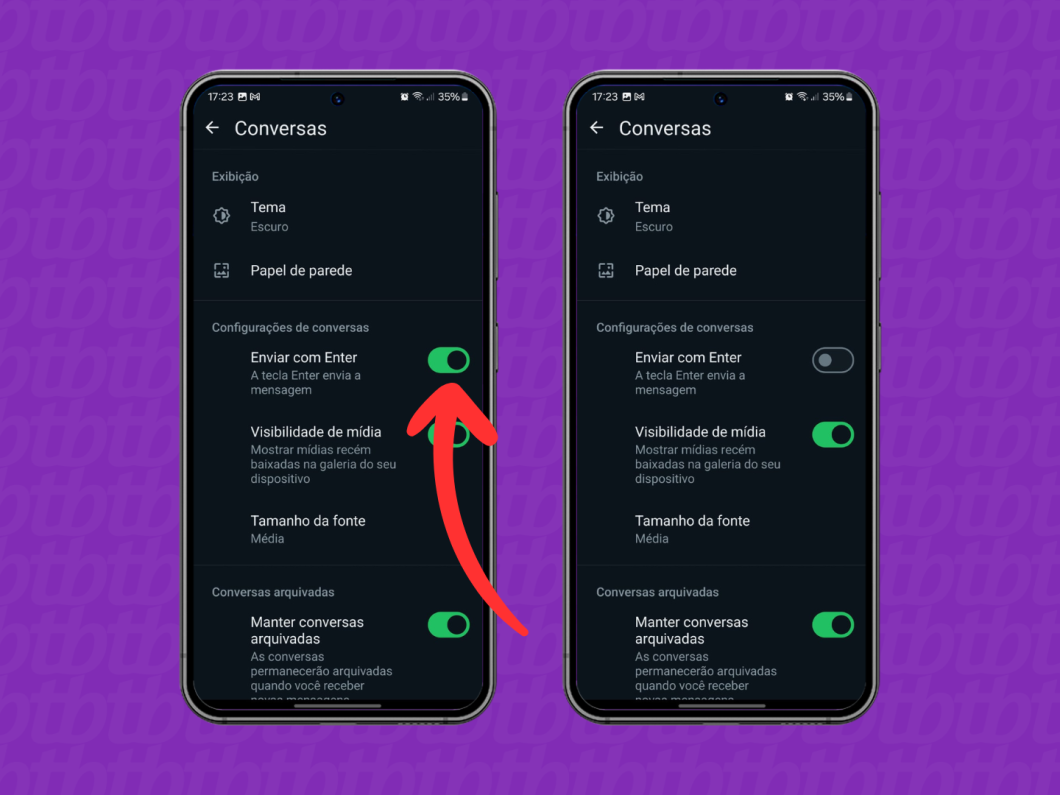
Posso ativar o Enter para pular linha no WhatsApp Web?
Sim, você pode configurar o WhatsApp Web para usar o Enter como quebra de linha. Clique no ícone de três pontos, em cima da lista de conversas no canto esquerdo da tela, e selecione a opção “Configurações”.
Depois, clique em “Conversas” e, em seguida, desmarque a opção “Enviar com Enter”. Dessa forma, você pode usar a tecla Enter (no Windows) ou Return (no Mac) para pular a linha quando estiver escrevendo uma mensagem no computador.
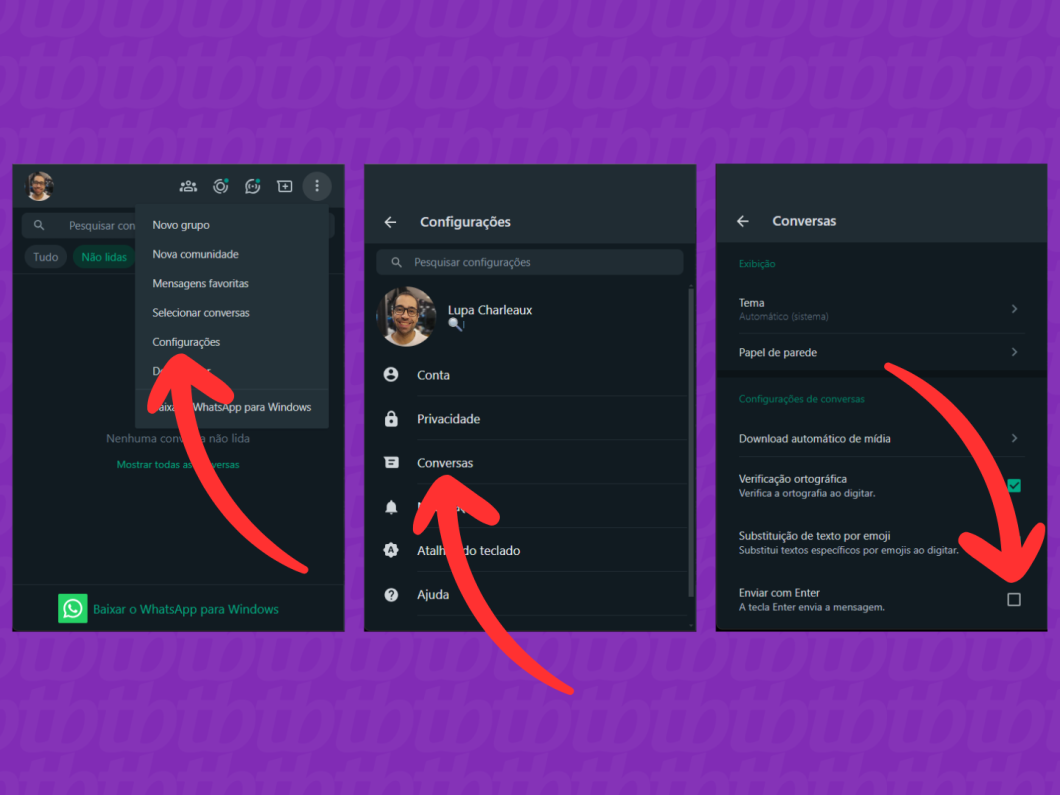
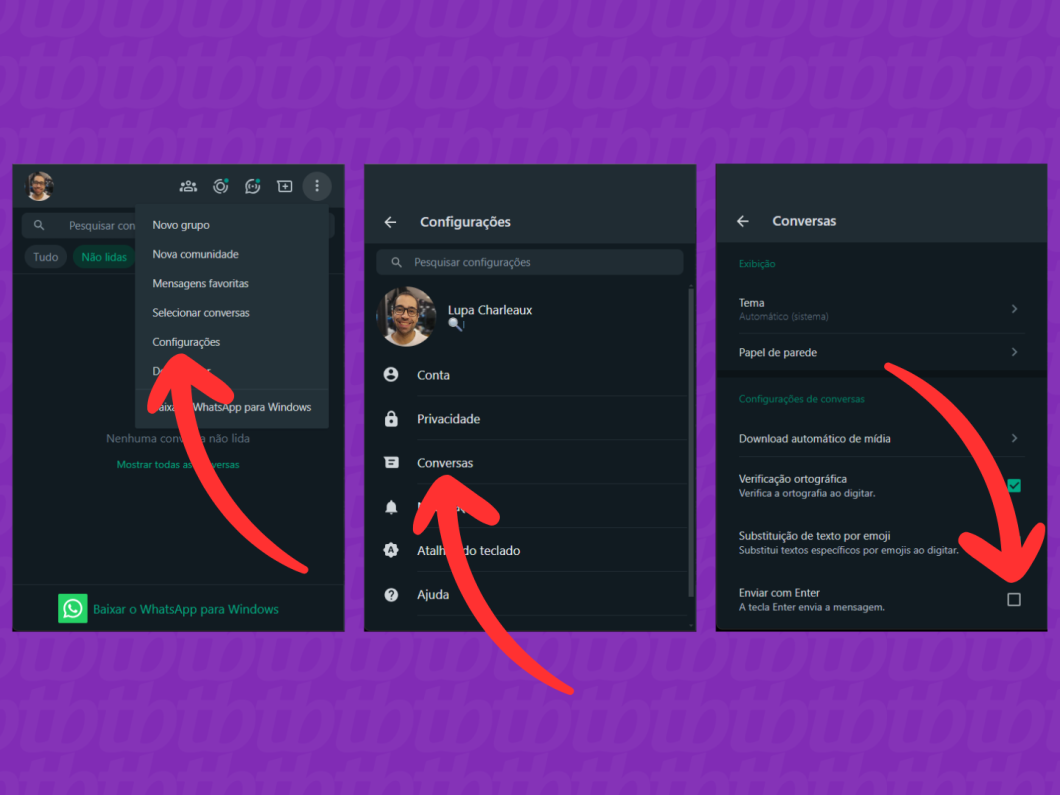
Dá para configurar o Enter para pular a linha no WhatsApp Desktop?
O WhatsApp Desktop não tem a opção para configurar o Enter para pular linha ao escrever uma mensagem. É preciso usar o atalho Shift+Enter para a quebrar a linha e organizar o texto. Caso você aperte somente o Enter, a mensagem será enviada diretamente.
De que outras formas posso personalizar a mensagem do WhatsApp?
Você consegue formatar o texto das mensagens do WhatsApp no celular e no PC para facilitar a leitura. É possível escrever em negrito, itálico, tachado e organizar em listas ordenadas e não ordenadas.
Caso já tenha enviado um texto e queira alterar a formatação, há a opção de editar uma mensagem enviada no WhatsApp no Android, iPhone e computador. O aplicativo permite corrigir informações ou palavras até 15 minutos após o envio da mensagem.
Esse conteúdo foi útil?
😄Sim🙁 Não
